![]() Hauptinhalt:
Hauptinhalt:
![]() Kundenbewertungen
Kundenbewertungen
Zusammenfassung:
Möchten Sie Fortnite von Ihrem PC deinstallieren? Diese Anleitung zeigt Ihnen Schritt für Schritt, wie Sie das sowohl unter Windows als auch auf dem Mac tun können.
- Weg 1: Verwenden Sie den kostenlosen und zuverlässigen Game Uninstaller - EaseUS Todo PCTrans
- Weg 2: Fortnite auf einem Windows PC deinstallieren
- Weg 3: Fortnite auf dem Mac deinstallieren
- Weg 4: Fortnite auf der Xbox deinstallieren
- Weg 5: Fortnite auf der PlayStation deinstallieren
- Weg 6: Fortnite auf Nintendo Switch deinstallieren
Wie alle anderen Spiele kann auch Fortnite leicht deinstalliert werden. Egal, ob Sie auf personalisierten Computern, Xbox, PlayStation-Plattformen oder Nintendo Switch spielen, wir haben für Sie gesorgt. EaseUS hilft Ihnen, das Spiel richtig zu deinstallieren, um mit dem nächsten Spiel fortzufahren oder Speicherplatz freizugeben. Diese Anleitung wird Ihnen erklären, wie Sie das am effektivsten tun können. Nun gut, dann lassen Sie uns gleich zur Sache kommen und Fortnite von Ihrem Gerät deinstallieren.
Vollständige Deinstallation von Fortnite: 6 Wege
Zunächst einmal muss Fortnite auch im Hintergrund geschlossen sein. Wenn dies der Fall ist, beenden Sie es einfach über den Task-Manager (für PC-Nutzer) oder über ein erzwungenes Beenden der Anwendung (für die Konsole). Hier sind sechs Methoden zum Entfernen von Fortnite von Ihrem Gerät. Wählen Sie die Methode, die für Sie am einfachsten ist. Wir haben Methoden für alle Lernenden.
Weg 1: Verwenden Sie den kostenlosen und zuverlässigen Game Uninstaller - EaseUS Todo PCTrans
EaseUS Todo PCTrans Free ist das erste hilfreiche und zuverlässige Tool. Dieses professionelle Tool wurde entwickelt, um festplattenbezogene Vorgänge auf Windows-PCs zu vereinfachen. Es umfasst auch die Spieleverwaltung und alle anderen Festplattenverwaltungsaufgaben.
Unabhängig von der Erfahrung im Umgang mit der jeweiligen Software ist sie einfach zu bedienen. Es bietet eine einfache Schnittstelle zur Deinstallation von Fortnite auf dem Gerät auf leicht verständliche Weise. Sie können auch alle anderen Dateien löschen, die andere Methoden möglicherweise nicht erkennen können.
Stchritt 1. Wählen Sie Apps verwalten und klicken Sie auf "Start", um Ihre Apps sicher zu deinstallieren und Ihre beschädigten Apps zu reparieren.

Schritt 2. Alle auf Ihrem PC installierten Anwendungen werden aufgelistet, wählen Sie dann diejenige aus, die Sie deinstallieren oder reparieren möchten. (Wenn der Deinstallationsvorgang fehlschlägt, können Sie auf das kleine Dreieckssymbol klicken und "Löschen" wählen).

Schritt 3. Klicken Sie auf "Deinstallieren". (Wenn Sie Anwendungen reparieren möchten, klicken Sie auf das Symbol direkt hinter "Deinstallieren" und wählen Sie "Reparieren").

Vorteile von EaseUS Todo PCTrans:
- Entfernen Sie alle Spuren von Fortnite, einschließlich Registrierungseinträge und übrig gebliebene Dateien.
- Programme unter Windows 10 deinstallieren.
- Die intuitive Benutzeroberfläche macht das Verfahren auch für technisch weniger versierte Benutzer einfach.
- Bieten Sie weitere Funktionen wie die Datenübertragung von Laptop zu Laptop.
Sie sind herzlich eingeladen, es herunterzuladen und die Funktionen zu erkunden.
Weg 2: Fortnite auf einem Windows PC deinstallieren
Epic Games Launcher ist die Anwendung, die Sie zum Herunterladen des Spiels verwendet haben. Sie müssen die angegebenen Schritte befolgen, um das Spiel zu deinstallieren:
Schritt 1. Um es zu starten, öffnen Sie die Anwendung Epic Games Launcher.
Schritt 2. Wenn es geöffnet ist, gehen Sie auf die linke Seite des Bildschirms, um die Option "Bibliothek" zu finden.
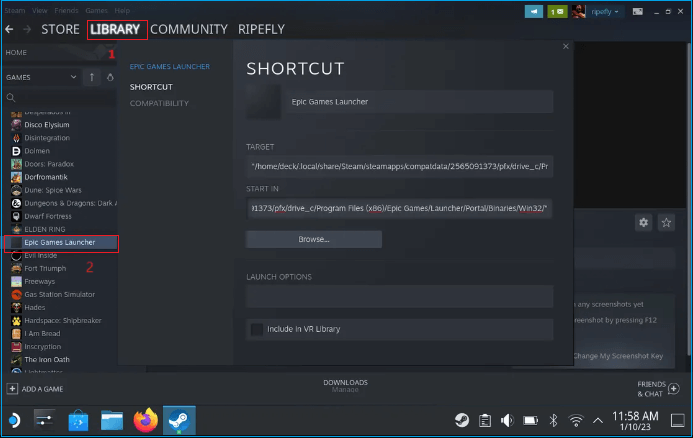
Schritt 3. Als nächstes erhalten Sie eine Liste aller installierten Spiele auf Ihrem Computersystem.
Schritt 4. Blättern Sie um den Titel herum nach unten. Dort befinden sich drei Punkte. Klicken Sie auf sie, um die Unterkategorien zu sehen.
Schritt 5. Suchen Sie "Fortnite" und klicken Sie mit der rechten Maustaste darauf. Danach sehen Sie eine Liste, wählen Sie also die Schaltfläche "Deinstallieren". Möglicherweise wird eine Meldung wie "Möchten Sie dies tun?" angezeigt. Klicken Sie auf "Deinstallieren", um fortzufahren. Warten Sie, bis der Deinstallationsvorgang abgeschlossen ist.
Wenn Sie feststellen, dass die deinstallierten Spiele immer noch Speicherplatz belegen, lesen Sie den folgenden Artikel, um Hilfe zu erhalten.
Wie man nicht installierte Spiele repariert, die immer noch Speicherplatz beanspruchen
Viele Benutzer berichten, dass sie Spiele deinstalliert haben, aber der verfügbare Speicherplatz nicht erhöht wurde. EaseUS konzentriert sich auf dieses Problem und bietet effiziente Methoden zur Reparatur dieses Fehlers.
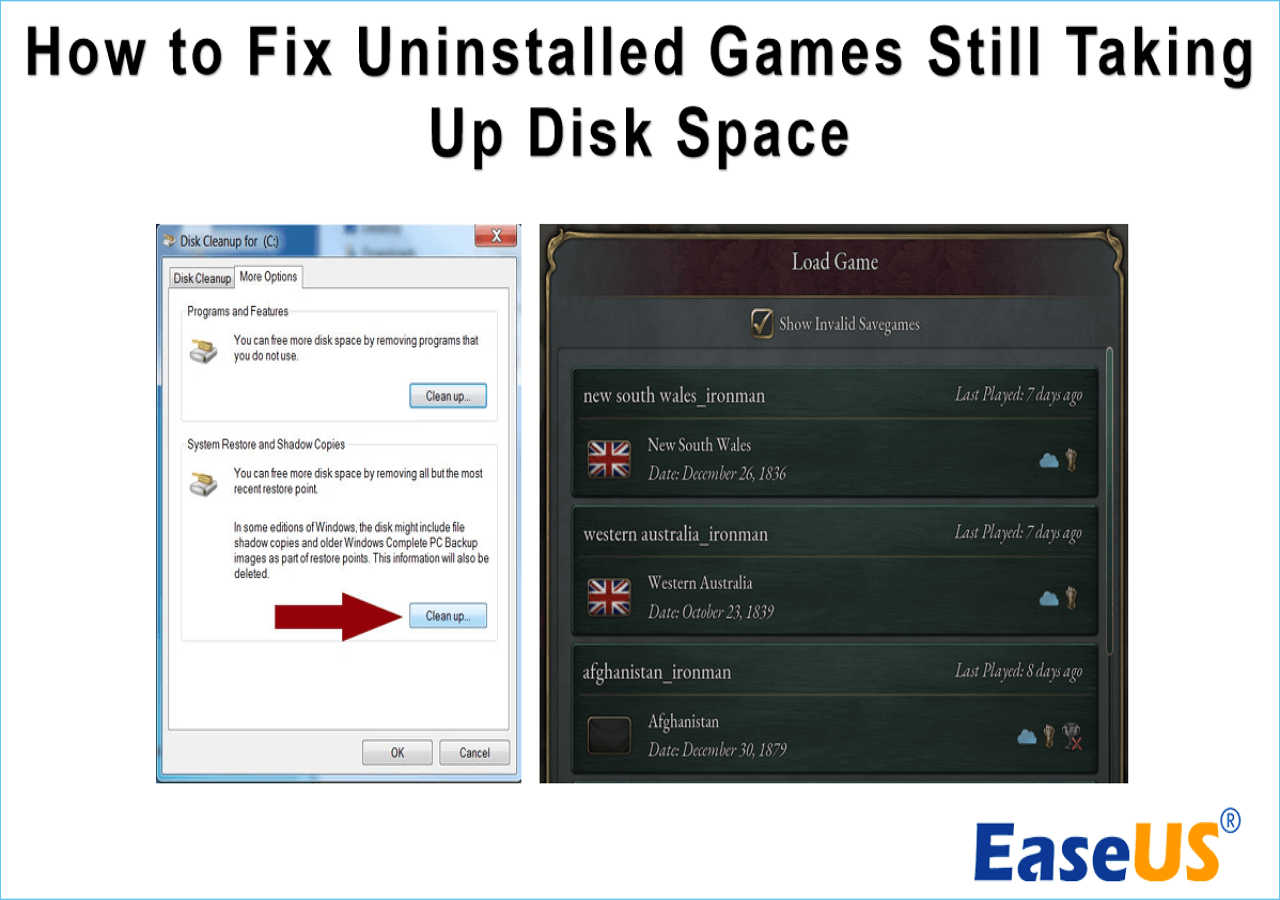
Weg 3: Fortnite auf dem Mac deinstallieren
Sie können auch das Programm Finder verwenden, das normalerweise im Dock erscheint, sobald Sie Ihren Macintosh-Computer starten.
Schritt 1. Öffnen Sie eine Finder-App auf Ihrem Mac-Computer.
Schritt 2. Wenn Sie den Finder verwenden, bietet die Seitenleiste Optionen für einen Listentyp. Klicken Sie in der Liste auf "Anwendungen".
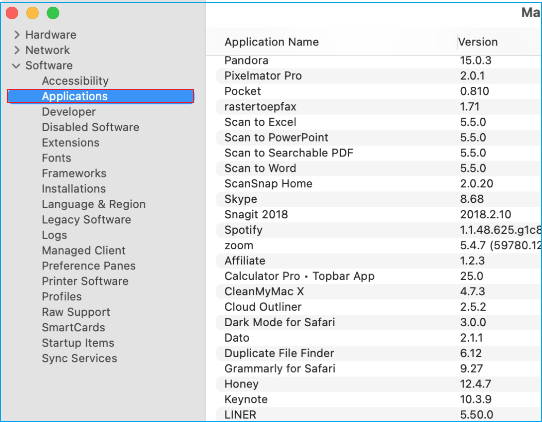
Schritt 3. Sie können nun alle auf Ihrem System installierten Anwendungen anzeigen. Wählen Sie "Epic Games Launcher" aus der Liste der installierten Programme mit diesem Betriebssystem.
Schritt 4.
- Klicken Sie auf den Pfeil neben dem gewünschten Element.
- Wählen Sie es aus.
- Klicken Sie auf das Ordnersymbol neben dem Eintrag.
Schritt 5. Bewegen Sie den Mauszeiger über den Ordner Fortnite. Klicken Sie anschließend auf das Symbol und ziehen Sie es nach unten in den Papierkorb.
Schritt 6. Um Fortnite endgültig zu löschen, klicken Sie mit der rechten Maustaste auf das Papierkorbsymbol und klicken Sie auf Papierkorb leeren.
Teilen Sie diesen Artikel, um anderen Nutzern, die Fortnite deinstallieren möchten, zu helfen.
Weg 4: Fortnite auf der Xbox deinstallieren
Sind Sie bereit, Fortnite auf Ihrer Xbox zu deinstallieren? Sie können es mit den folgenden Techniken direkt von Ihrem Startbildschirm entfernen.
Schritt 1. Rufen Sie Xbox Home auf und gehen Sie zu Meine Spiele & Apps, um dorthin zu gelangen.
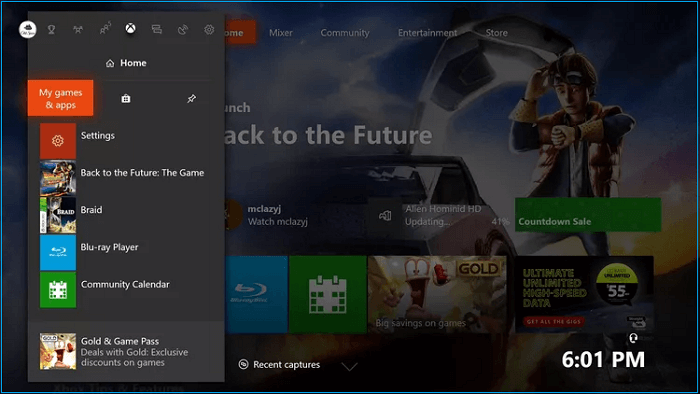
Schritt 2. Jetzt, Sie müssen das Fortnite-Symbol auf dem Bildschirm suchen und darauf klicken.
Schritt 3. Drücken Sie auf Ihrem Controller die Taste mit den drei Linien.
Schritt 4. Gehen Sie im Menü auf "Deinstallieren", wodurch die Deinstallation von Fortnite auf Ihrer Xbox beginnt.
Sie können auf die Schaltfläche unten klicken, um zu erfahren, wie Sie Xbox-Spiele auf den PC übertragen können.
Xbox-Spiele auf den PC übertragen [Schritt-für-Schritt]
Ihre Suche endet hier, wenn Sie Spiele von einer Xbox-Konsole auf einen PC übertragen möchten. EaseUS hat es sich zur Aufgabe gemacht, Windows-Nutzern bei der Migration ihrer gewünschten Xbox-Spiele zu helfen.
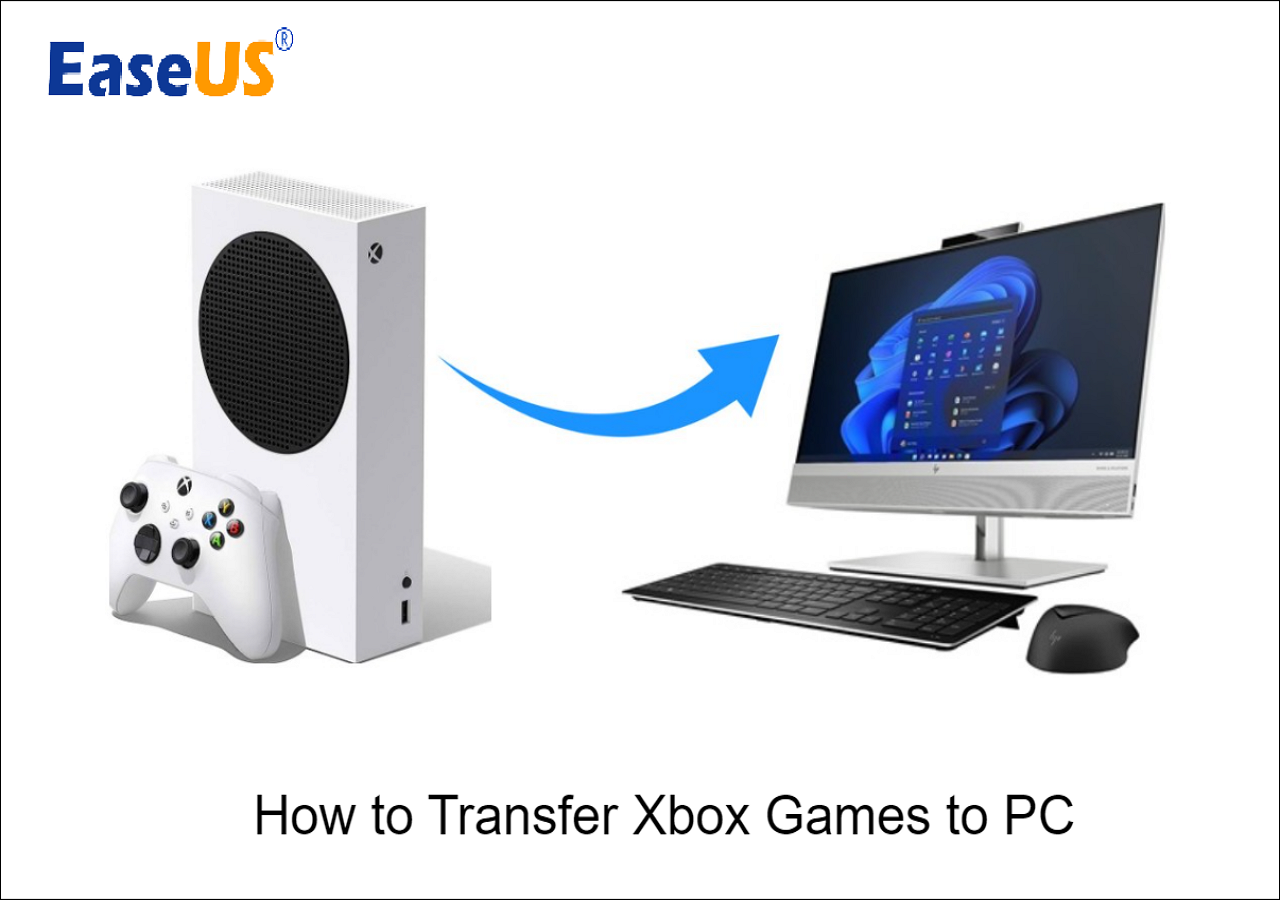
Weg 5: Fortnite auf der PlayStation deinstallieren
Sie können es von der Startbildschirmkonsole aus deinstallieren, ohne die Webseite des gewünschten Spiels aufrufen zu müssen. Sehen wir uns an, wie man das macht:
Schritt 1. Drücken Sie zunächst die rechte Taste des Controllers, um zur "Spielebibliothek" zu wechseln.
Schritt 2. Navigieren Sie Fortnite ist unter den anderen Spielen in der Spielebibliothek verfügbar.
Schritt 3. Wenn Sie sie gefunden haben, drücken Sie die Optionstaste auf dem Steuergerät. Daraufhin wird eine Dropdown-Liste mit mehreren Auswahlmöglichkeiten angezeigt.
Schritt 4. In den Optionen, die für den gewählten Menüpunkt zur Verfügung stehen, gibt es die Schaltfläche "Löschen". Klicken Sie darauf.
Schritt 5. Sobald Sie auf die Deinstallationsschaltfläche klicken, erscheint ein Fenster mit der Frage, ob Sie Fortnite wirklich löschen wollen.
Sie können Playstation-Spiele auf eine externe Festplatte übertragen, wenn Sie möchten.
Weg 6: Fortnite auf Nintendo Switch deinstallieren
Sie können Fortnite auch von Ihrer Nintendo Switch deinstallieren! Auf diese Weise können Sie Ihre Spiele-Downloads überwachen und Speicherplatz für andere Spiele auf der Konsole freigeben. Sehen wir uns nun an, wie das geht!
Schritt 1. Navigieren Sie zum Home-Symbol Ihrer Switch. Sie sehen ein Zahnradsymbol, das auf "Systemeinstellungen" zeigt. Klicken Sie darauf, um den Vorgang zu starten.
Schritt 2. Um diese Option zu finden, gehen Sie zu den Systemeinstellungen, suchen Sie die Option "Datenverwaltung" und klicken Sie darauf.
Schritt 3. Um auf die Spieldaten zuzugreifen, gehen Sie zu "Datenverwaltung" und dann zu "Software verwalten". Hier werden alle Spiele angezeigt, die derzeit auf Ihrer Switch installiert sind.
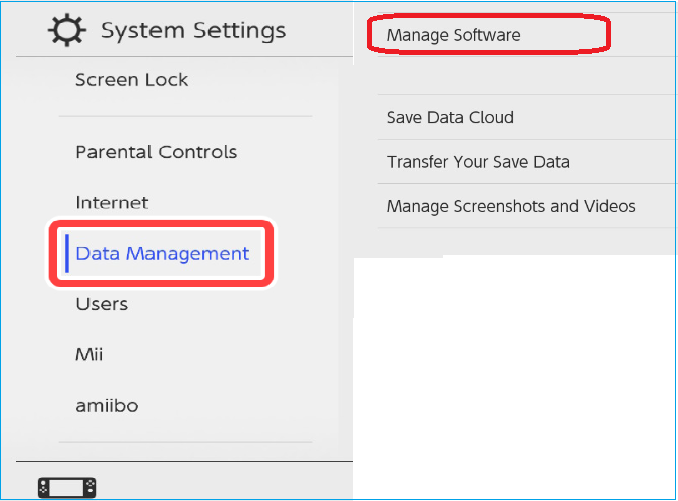
Schritt 4. Scrollen Sie nach unten, bis Sie Fortnite erreichen. Um es auszuwählen, tippen Sie auf das Symbol.
Schritt 5. Es wird eine Meldung angezeigt: "Software löschen". Klicken Sie darauf, um Fortnite von dieser Nintendo Switch zu entfernen. Dann werden Sie aufgefordert, zu wählen, ob Sie sich Ihrer Entscheidung sicher sind, und Sie müssen nur noch einmal darauf tippen.
Schlussfolgerung
Fortnite auf Ihrem Gerät loszuwerden, kann ein einfacher Vorgang sein. Um dieses Problem zu lösen, müssen Sie das Spiel und seine Daten ordnungsgemäß von der jeweiligen Plattform deinstallieren, indem Sie verschiedene Methoden verwenden, die mit Ihrem Gerät kompatibel sind. Im Falle von Komplikationen empfehlen wir Ihnen, EaseUS Todo PCTrans als perfektes und einfaches Software-Deinstallationsprogramm zu verwenden.
FAQs zur Deinstallation von Fortnite
Habt ihr noch Fragen zur Deinstallation von Fortnite? Wir haben alles für Sie.
1. Wie kann ich Fortnite auf ein anderes Laufwerk verschieben?
Das Kopieren von Fortnite auf ein anderes Laufwerk ist relativ einfach, wenn Sie EaseUS Todo PCTrans verwenden. Laden Sie das Tool herunter und lesen Sie die einzigartige Anleitung, die die Macher zu diesem Zweck bereitgestellt haben.
2. Kann ich Fortnite ohne den Epic Games Launcher deinstallieren?
Ja, das ist möglich, aber möglicherweise nicht ratsam. Diese Methode ist effizienter für die Deinstallation von Epic Games, da sie über den Epic Games Launcher durchgeführt wird und alle anderen zugehörigen Dateien entfernt.
3. Warum kann ich Fortnite nicht deinstallieren?
Es gibt mehrere Gründe, warum die Deinstallation nicht durchgeführt werden kann. Stellen Sie sicher, dass das Spiel nicht aktiv ist und im Hintergrund läuft, und versuchen Sie dann, das Gerät zu schließen und erneut zu öffnen. Wenn dieses Problem weiterhin besteht, verwenden Sie eine Deinstallationssoftware eines Drittanbieters wie EaseUS Todo PCTrans oder wenden Sie sich an den Support von Epic Games.
Weitere Artikel & Tipps:
-
Windows 7 lässt sich nicht starten? Hier finden Sie verlässliche Lösungen
![Artikelschreiber]() Katrin / 2024-03-20
Katrin / 2024-03-20 -
So übertragen Sie Google Earth Pro auf einen anderen Computer?
![Artikelschreiber]() Maria / 2024-03-20
Maria / 2024-03-20
